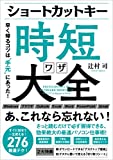マウスいらず!?Excelのセル移動に関するショートカットキー
- Release
- Update
Excelでセルを移動するときマウスをなるべく使わないよう「セルの移動」に関するショートカットキーをご紹介します。
ショートカットキーを使うと一瞬で先頭行や末尾行に移動することも可能です。2010からはスクロールも扱うことができるショートカットキーが追加されました。
ショートカットキーを使いこなせれば、キーボードから手を離さずに作業することができます。ぜひ、覚えましょう!
Excelのショートカットキー一覧PDFを入手する
ExcelのショートカットキーがまとめられているPDFを販売しています。タブレットでPDFを表示したり紙に印刷することで、いつでもExcelのショートカットキーを確認できます。
Store.jpで販売しておりますので、ご希望の方は以下から遷移して下さい。
このページを見ている人におすすめの商品
セルを上下左右に移動
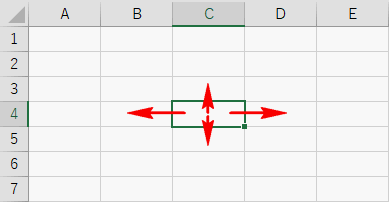
セルの選択をキーの方向に移動するショートカットキーは↑↓←→となります。
方向キーを押すごとに押したキーの向きに1つずつセルの選択が移動します。
Macの場合:↑↓←→
右のセルに移動
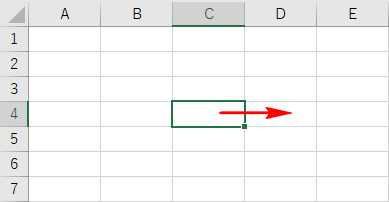
現在選択されているセルから1つ右へ移動するショートカットキーはTabとなります。
Macの場合:tab
左のセルに移動
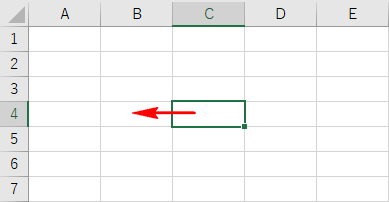
現在選択されているセルから1つ左へ移動するショートカットキーはShift+Tabとなります。
Macの場合:shift+tab
1画面上にスクロール
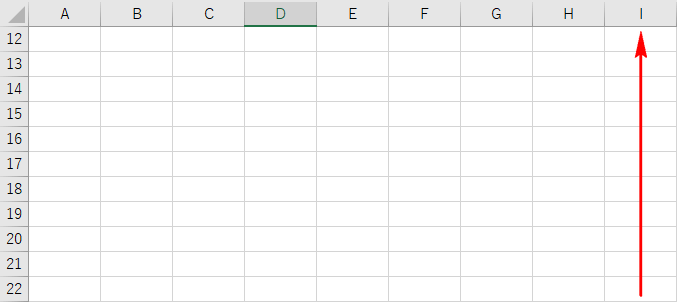
ワークシート内で1画面上にスクロールするショートカットキーはPageUpとなります。
Macの場合:page up
1画面下にスクロール
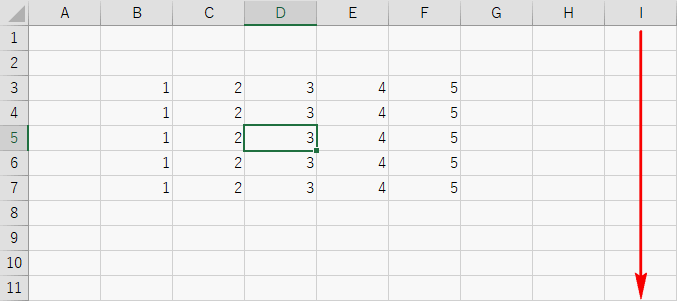
ワークシート内で1画面下にスクロールするショートカットキーはPageDownとなります。
Macの場合:page down
1画面左にスクロール
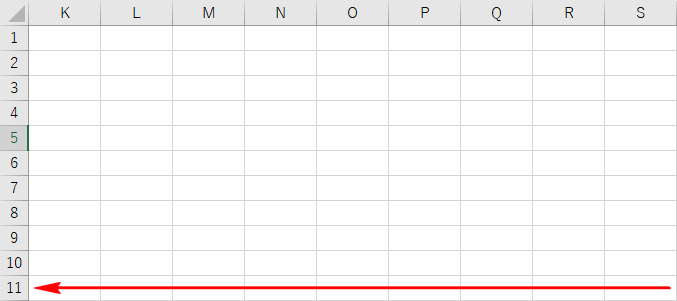
ワークシート内で1画面左にスクロールするショートカットキーはAlt+PageUpとなります。
Macの場合:option+page up
1画面右にスクロール
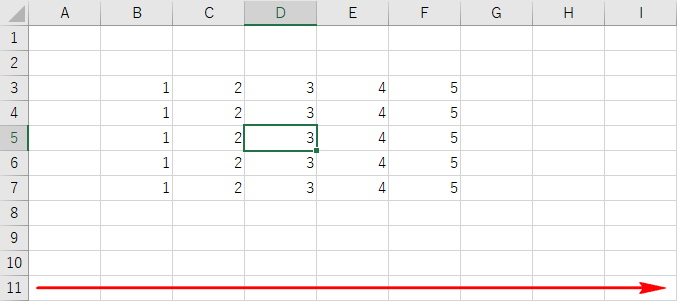
ワークシート内で1画面右にスクロールするショートカットキーはAlt+PageDownとなります。
Macの場合:option+page down
ワークシートの先頭に移動
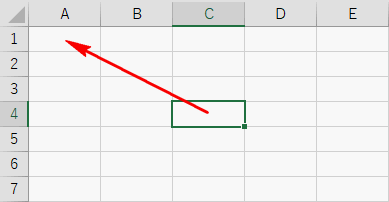
A1セルに移動するショートカットキーはCtrl+Homeとなります。シート内のどこにいてもA1に移動します。
Macの場合:control+home
データが含まれている最後のセルに移動
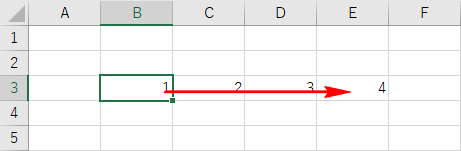
データが含まれている最後のセルに移動するショートカットキーはCtrl+Endとなります。
Macの場合:control+end
現在の行の最初のセルに移動
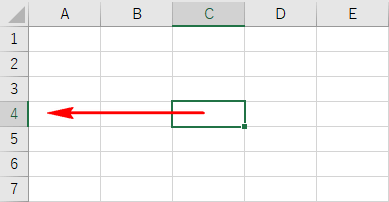
現在の行の最初のセルに移動するショートカットキーはHomeとなります。
Macの場合:home
スクロールロックがオンの場合に左上隅のセルに移動
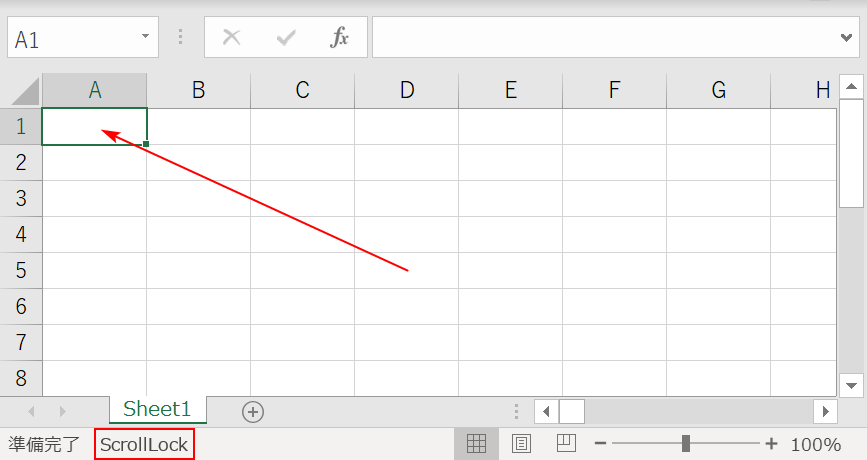
ScrollLockでスクロールロックをオンにした状態時に、Homeで左上隅のセルに移動することができます。
データ範囲の先頭行、末尾行、先頭列、末尾列に移動
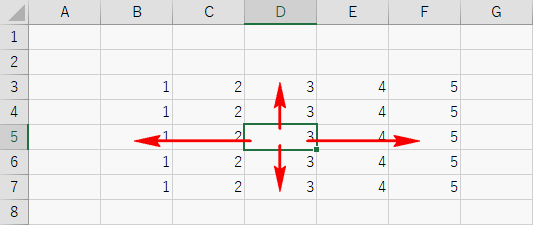
ワークシート内の現在のデータ範囲の先頭行、末尾行、先頭列、末尾列に移動するショートカットキーはCtrl+↑↓←→となります。
Macの場合:⌘+↑↓←→
数式バーでテキストの末尾にカーソルを移動
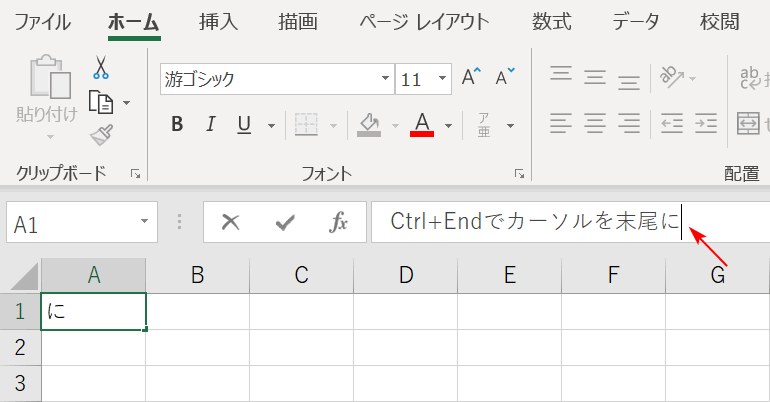
数式バーでテキストの末尾にカーソルを移動するショートカットキーはCtrl+Endとなります。
Macの場合:control+end
選択範囲内で上から下に移動
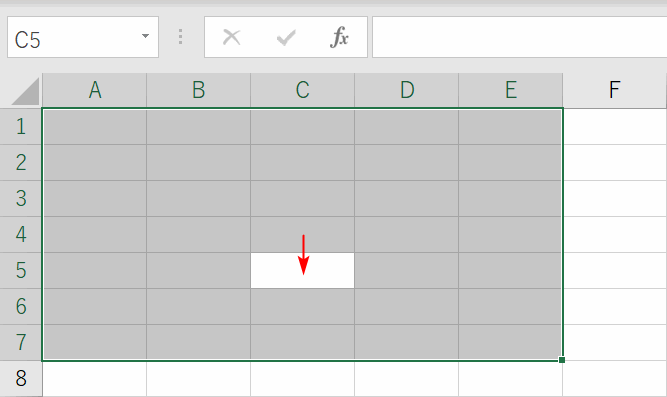
選択範囲内で上から下に移動するにはEnterとなります。
Macの場合:return
選択範囲内で下から上に移動
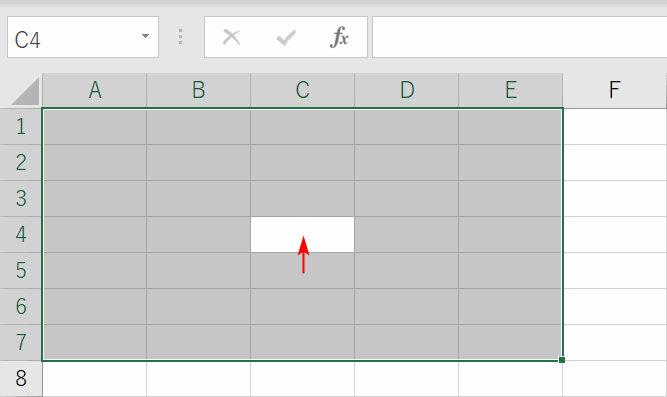
選択範囲内で下から上に移動するにはShift+Enterとなります。
Macの場合:shift+return
選択範囲内で左から右に移動

選択範囲内で左から右に移動するにはTabとなります。
Macの場合:tab
選択範囲内で右から左に移動
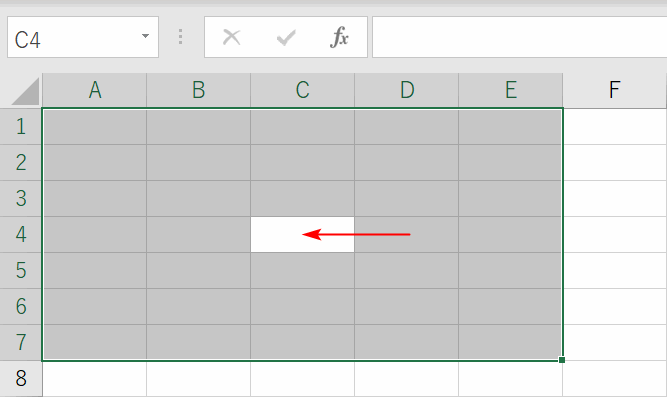
選択範囲内で右から左に移動するにはShift+Tabとなります。
Macの場合:shift+tab
選択範囲の次の隅に時計回りに移動
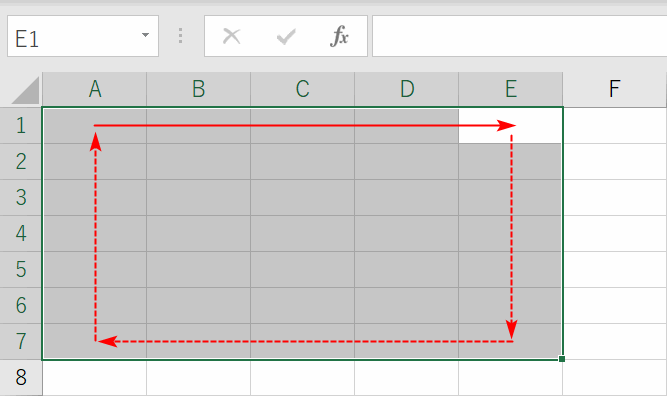
選択範囲内で時計回りに移動するにはCtrl+.となります。
Macの場合:control+.
ジャンプするダイアログボックスを表示させる
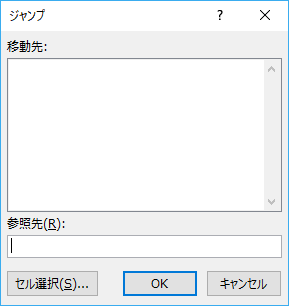
「ジャンプ」ダイアログボックスを表示させるショートカットキーはF5またはCtrl+Gとなります。
Macの場合:F5
「ジャンプ」ボックスで、特定のセルまたはセル範囲を選択することができます。
参照先にセルを1つ指定して入力する

例)セルA3を選択する場合は「参照先」ボックスに『A3』と入力します。
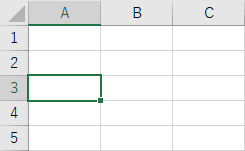
セルA3へ移動しました。
参照先に隣り合った複数のセルを入力する
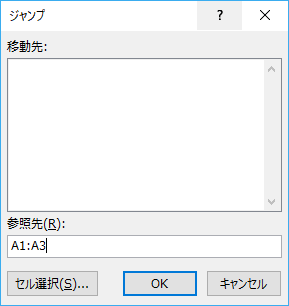
例)A1からA3までの3つのセルを選択する場合は『A1:A3』と入力します。
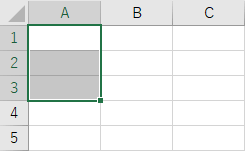
セルA1からA3が選択された状態になりました。
参照先に離れた位置にある複数のセルまたはセル範囲を入力する
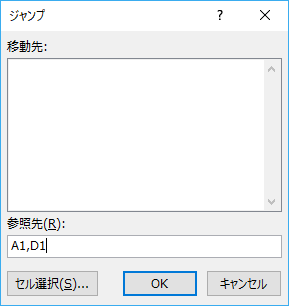
参照先ボックスにセルまたはセル範囲をカンマで区切って入力します。
例)A1とD1を選択したい場合、『A1,D1』と入力します。
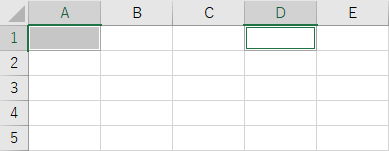
A1とD1が選択された状態になりました。
特定の種類のデータを含むすべてのセル、または特定の条件を満たすセルを検索して選択する
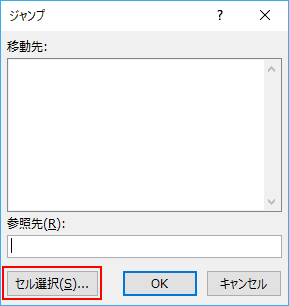
「ジャンプ」ボックスで【セル選択】を押します。
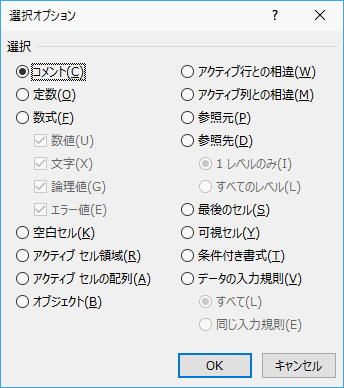
「選択オプション」ダイアログボックスで目的のオプションをクリックします。
スクロールしてアィティブセルを表示
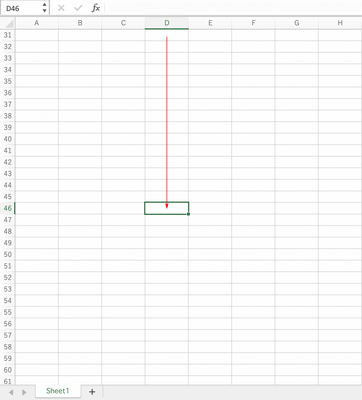
スクロールしてアィティブセルを表示するにはcontrol+deleteとなります。
メインメニューが選択されているときにサブメニューに移動
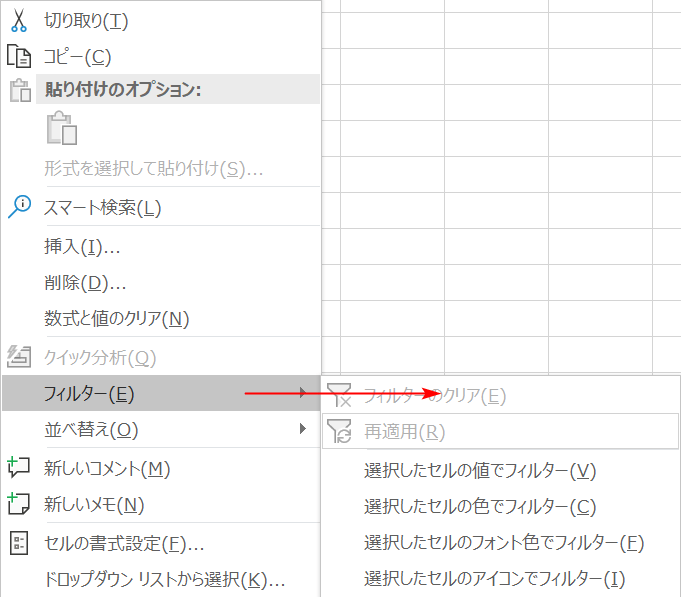
サブメニューに移動するには→となります。
メインメニューまたはサブメニューが開いているときに次のコマンドに移動
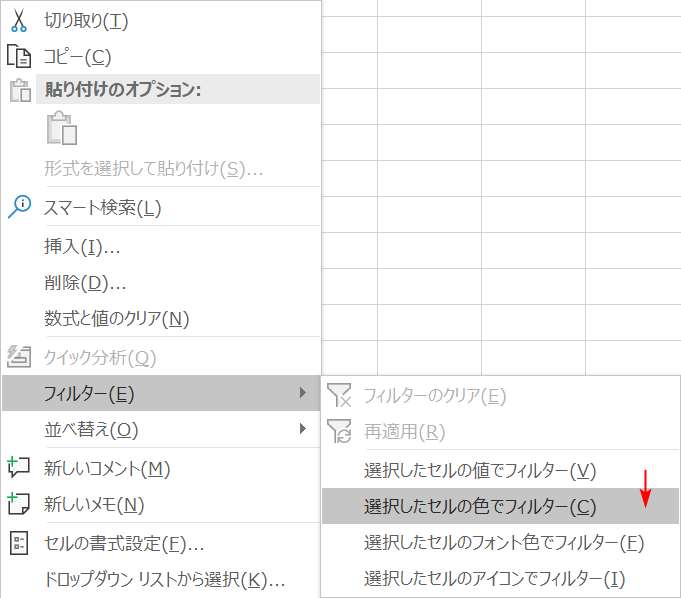
サブメニューが開いているときに次のコマンドに移動するには↓となります。
スクロールバーを押下した方向へ移動
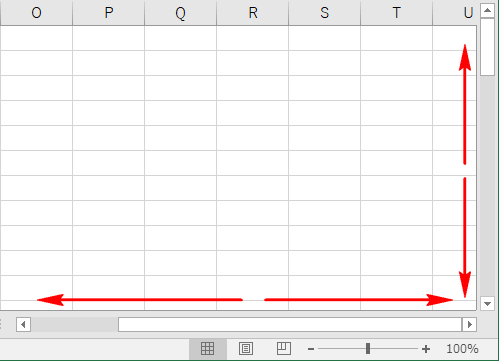
スクロールバーを押下した方向へ移動するショートカットキーはScrollLock+↑↓←→となります。
ダイアログボックスで次のオプションまたはオプショングループに移動
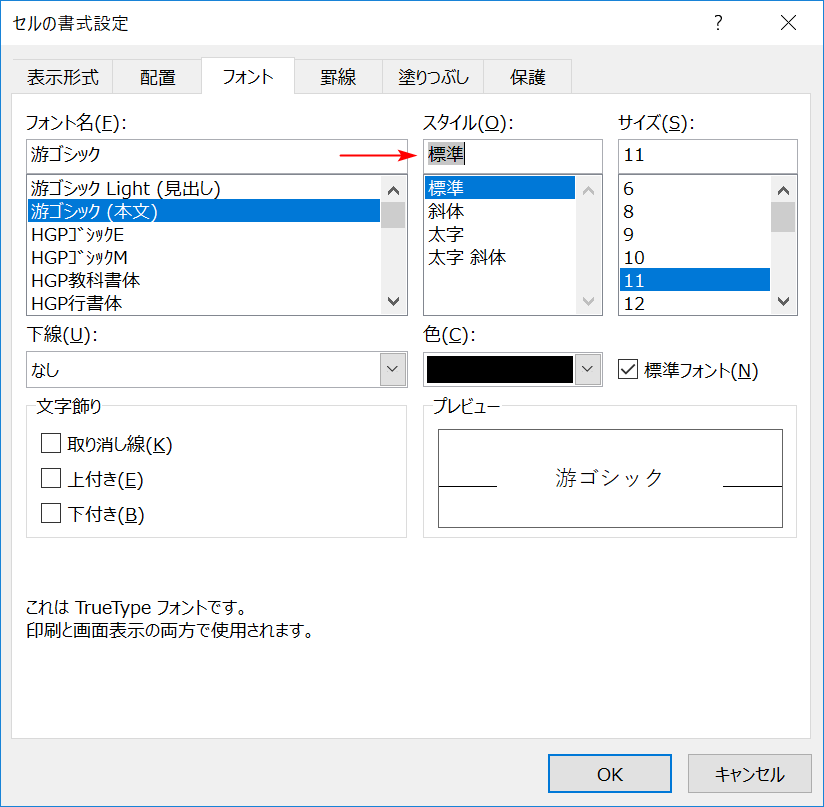
ダイアログボックスでオプショングループに移動するにはTabとなります。
Macの場合:tab
ダイアログボックスでアクティブなドロップダウンリスト内を移動
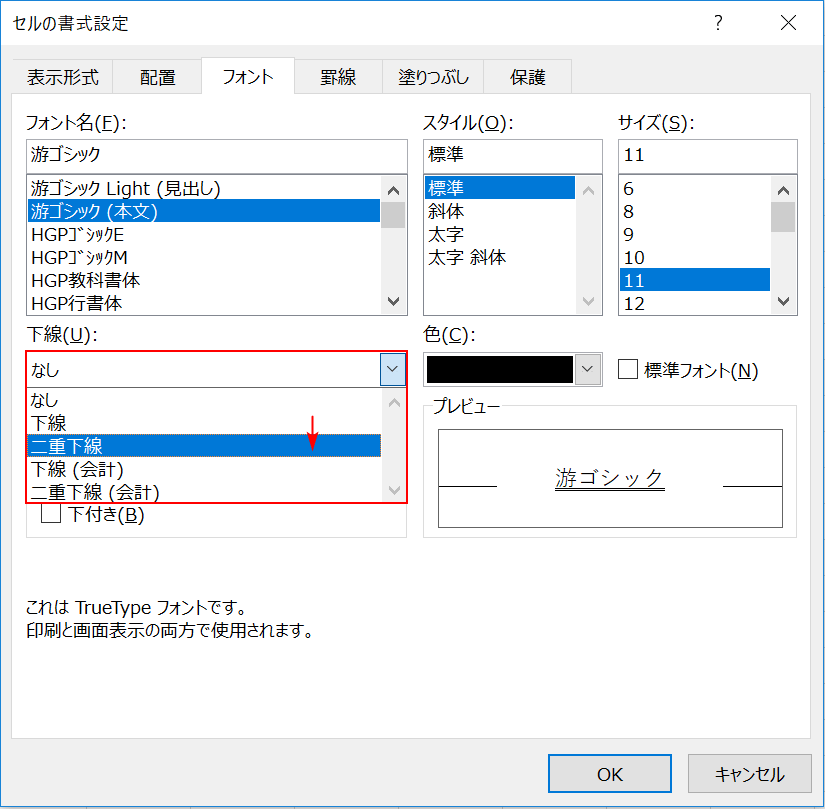
ドロップダウンリスト内を移動するには↑↓←→となります。
Macの場合:↑↓←→
Endモードのオン/オフを切り替え
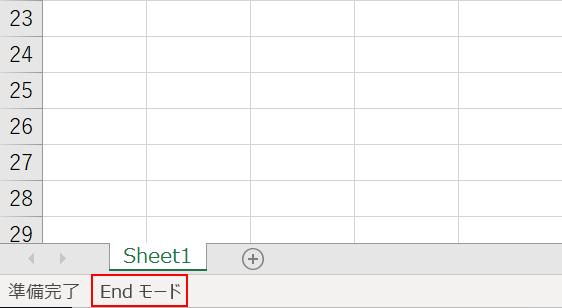
Endモードのオン/オフを切り替えるにはEndとなります。Endモードとは、データの保有している末列・末行へ方向キーで移動する際に、ひと操作で移動が可能になります。
Macの場合:fn+→
他のショートカットキーも合わせてチェック!
ここでご紹介できなかったショートカットキーの一覧ページもご用意しております。ぜひ、参考にしてください。
この記事はお役に立ちましたか?
- はい
- いいえ